
Vandaag heb ik weer een tutorial voor jullie! In deze tutorial laat ik zien hoe je twee foto’s combineert waardoor je een skyline in je oog ziet reflecteren. Ik maakte de tutorial met Photoshop, maar andere beeldbewerkingsprogramma’s zoals GIMP werken vaak ook prima. Succes!
Wil je nog meer te weten komen over de mogelijkheden van Adobe Photoshop? Neem dan eens een kijkje bij de boeken en software op bol.com!

Stap 1: Maak een foto van je oog, of laat iemand een foto van jouw oog maken. Je kunt het natuurlijk ook met een oog van iemand anders doen, maar je eigen oog is leuker ;). Excuses voor de te dikke laag mascara, dat was niet de bedoeling.

Stap 2: Zet de foto van je oog om naar zwart-wit door er een aanpassingslaag overheen te zetten in je lagenpalet in Photoshop. Je kunt het ook doen door de kleurtoon/verzadiging omlaag te zetten of de hele foto gewoon om te zetten naar grijswaarden. Net wat jij het fijnste vindt!

Stap 3: Open nu de foto van de skyline of cityscape die je wilt gebruiken. Ik gebruikte een foto die ik maakte vanuit de London Eye van de Big Ben.
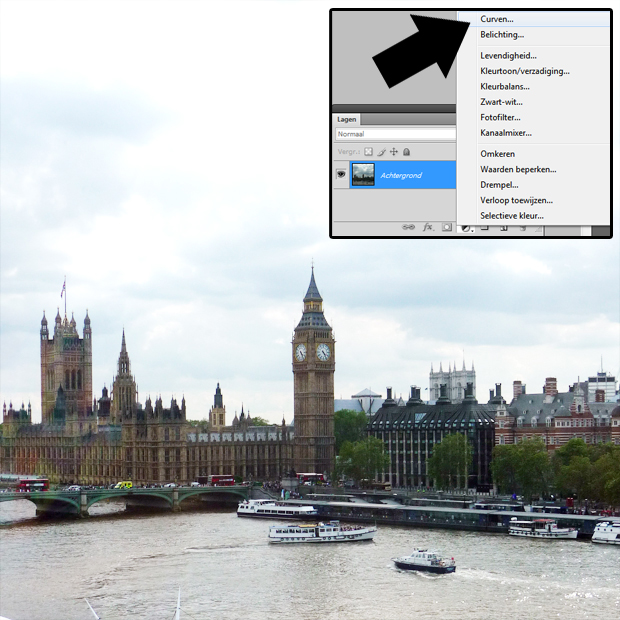
Stap 4: Mijn foto was nogal donker en dus selecteerde ik de curven-functie in mijn lagenpalet om hem wat te verbeteren. Probeer lekker veel contrast tussen licht en donker in je foto te brengen. Hoe donkerder je objecten en hoe lichter de lucht, hoe beter je foto zal worden.
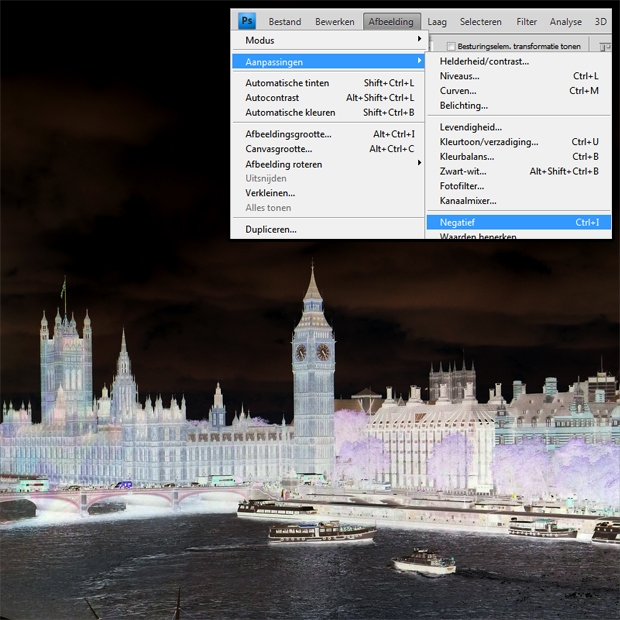
Stap 5: Zet je foto nu in negatief. Ik deed dit bij ‘Afbeelding > Aanpassingen > Negatief’, maar je kunt het ook doen door Ctrl+I in te drukken. Zorg er wel voor dat je één laag van je foto + contrastlaag hebt gemaakt of dat je foto actief is.

Stap 6: Nu maak je de foto zwart-wit en voeg je indien nodig nog wat extra contrast toe. Voeg alle lagen samen en kopieer deze foto.

Stap 7: Ga terug naar de foto van je oog en maak een selectie van je iris. Ik deed dit met een pad, maar je kunt het ook uit de hand doen met de selectietool. Ga vervolgens naar ‘Bewerken > Plakken in…’. Hierdoor wordt de door jou in de vorige stap gekopieerde foto in je selectie geplakt en krijgt je selectie een masker. Je kunt het masker selecteren en deze gaussiaans vervagen om de overloop van je iris naar je oogwit te vervagen. Doe dit een beetje op gevoel.

Stap 8: Zorg dat je de skyline hebt geselecteerd en zet je laag op ‘bleken’ in je lagenpalet.

Stap 9: Om hem extra op te laten vallen kun je je iris nog wat donkerder make. Zo valt (zeker bij lichte ogen) je cityscape of skyline meer op. Succes!
Meer tutorials om uit te proberen:
- tutorial – kleurtonen aanpassen met voorbeeldfoto
- tutorial – toeristen verwijderen in Photoshop op 2 manieren
- tutorial – foto bewerken in Camera RAW
Heb je de tutorial zelf nagemaakt? Stuur me vooral een berichtje met je resultaat op Twitter, Facebook, Instagram of via de mail! Veel succes en plezier!

11 Reacties
Wow, wat mooi! Ik ga me er eens aan wagen.
Cool! Een beetje ‘fout’ is het wel, maar wel heel gaaf!
Super leuke tutorial! Leuk om een keer te proberen.
Super leuk!
Dat is zo leuk! Ga ik zeker eens proberen! 🙂
Ga ik ook eens proberen met een fotootje van mijn poedel Kirito ! tx voor de tutorial !
Ga ik zeker een keer proberen! Leuk!
Ik krijg steeds alleen een grijs vlak in mijn oog,wat doe ik verkeerd?Als ik mijn foto omgezet heb naar negatief en daarna naar zwart wit zou ik hem moeten kopiëren maar dat kan ik niet aanklikken dat blijft grijs 🙁
Heel mooi. Ik heb meestal gemaakt met wereld map. Deze vind ik heel gaaf. Ik ga eens proberen
Als ik de foto heb ingeplakt is hij helemaal ingezoomd, hoe zoom ik hem uit?
Hoi Bregje! Je kunt de foto verkleinen door CTRL+T te klikken en dan de hoeken te verslepen. Houd hem in verhouding door de shift toets in te drukken terwijl je de hoeken verplaatst. Succes!